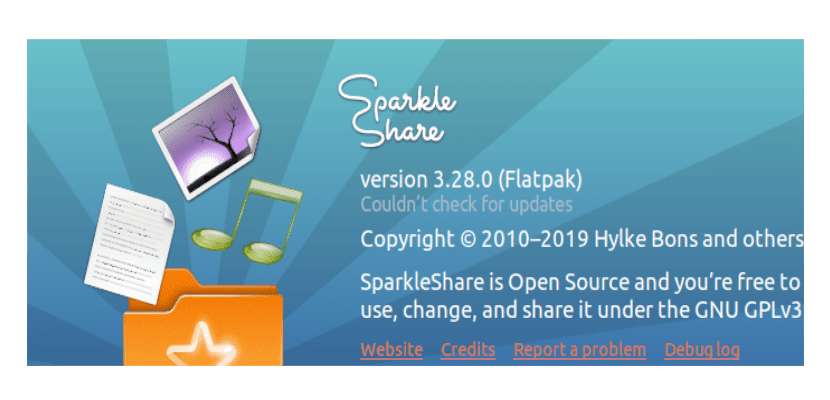
Kitame straipsnyje apžvelgsime „SparkleShare“. Tai apie a debesies saugykla, failų sinchronizavimas ir bendradarbiavimo klientas, atvirojo kodo ir naudojant „Git“ kaip saugyklos serverį. Šis klientas buvo kažkas panašaus į „Dropbox“, bet naudodamas savo „Git“ serverį arba tokį prieglobos sprendimą kaip GitLab, „GitHub“ arba „BitBucket“.
Šią programą galėsime paleisti tiek „Gnu / Linux“, tiek „Windows“, tiek „macOS“. Šiuo metu nėra mobiliosios programos. Vartotojai galės naudoti šią programą failams sinchronizuoti iš projektai, kurie dažnai keičiasi o el stebėti ir sinchronizuoti kelių žmonių redaguotus failus. Visa tai galime padaryti paprastu būdu. Be to, galite lengvai grąžinti failus į bet kurį jų istorijos tašką, taip pat rasite šifravimo parinktį kliento pusėje.
Taikymas veikia kaip „Dropbox“, be „Dropbox“ serverio. Pranešimų srityje turėsime piktogramą, rodančią sinchronizavimo būseną ir suteikiančią prieigą prie kai kurių parinkčių. Vartotojo pagrindiniame kataloge bus sukurtas aplankas „SparkleShare“. Iš ten failai bus sinchronizuojami su nuotoliniu serveriu.
Atsižvelgiant į tai, kad „Git“ nėra tinkamas pasirinkimas talpinant didelius failus, „SparkleShare“ naudoja git-lfs. Tai yra atvirojo kodo plėtinys, leidžiantis dirbti su dideliais failais. Vis dėlto „SparkleShare“ svetainėje tai tikrai paminėta ši programa nėra geras sprendimas norint padaryti visas atsargines mašinų atsargines kopijas arba didelius dvejetainius failus, kurie dažnai keičiasi.
Nors negausite failų tvarkyklės integracijos, kad galėtumėte atkurti failų pakeitimus, gausite Naujausių pakeitimų dialogo langas „globalus“. Tai parodys pokyčius chronologine tvarka.

Atsisiųskite „SparkleShare“
Gnu / Linux sistemoje „SparkleShare“ gali būti jūsų platinimo saugyklose. „Debian“, „Ubuntu“ arba „Linux Mint“ galite jį įdiegti atidarydami terminalą („Ctrl“ + „Alt“ + T) ir vykdydami komandą:
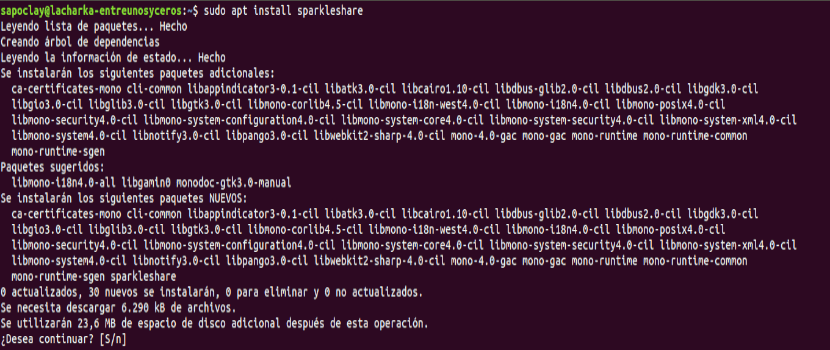
sudo apt install sparkleshare
Taip pat gali įdiekite „SparkleShare“ iš „FlatHub“. Ši parinktis suteiks jums naujausią programinės įrangos versiją. Įdiekite „Flatpak“ į savo platinimą, jei dar to nepadarėte, tada įdiekite „SparkleShare“:
flatpak remote-add flathub https://flathub.org/repo/flathub.flatpakrepo

flatpak install flathub org.sparkleshare.SparkleShare
„SparkleShare“ sąranka naudojant „GitLab“ arba „GitHub“
Toliau pamatysime a greita pradžia sukonfigūruoti „Sparkleshare“ su „GitLab“ ir „GitHub“. Jei norite naudoti „SparkleShare“ su savo kompiuteriu, galite vadovautis toliau pateiktais nurodymais instrukcijas.

Po įdiegimo mes pradedame spustelėti piktogramą „SparkleShare“. Tada ieškokite pasirinkimas «Kompiuterio ID» → «Kopijuoti į mainų sritį».
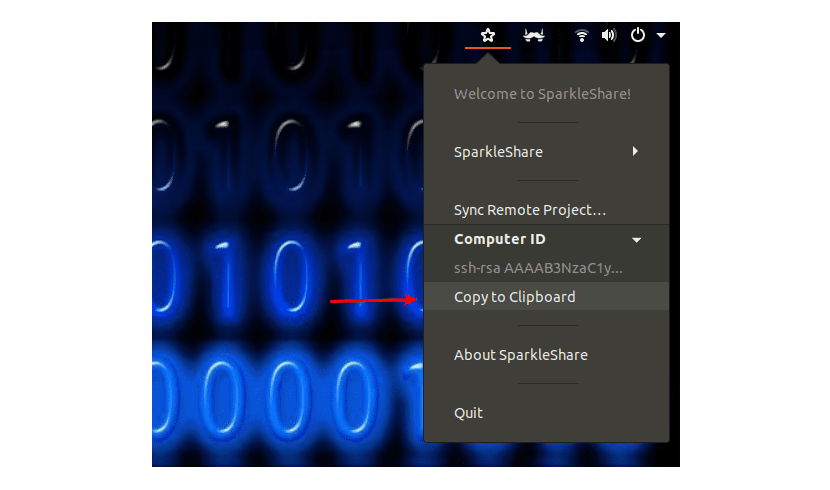
Norėdami sukonfigūruoti paslaugas, mums reikia pridėkite naują SSH raktą „GitLab“ arba „GitHub“ paskyrose. Tiesiog įklijuokite šį komandos ID kaip raktą paskyros nustatymuose.
Naudoti „GitLab“ eikite į skiltį „Nustatymai“ → „SSH raktai“. Toliau pateikiama tiesioginė nuoroda į šitas puslapis.
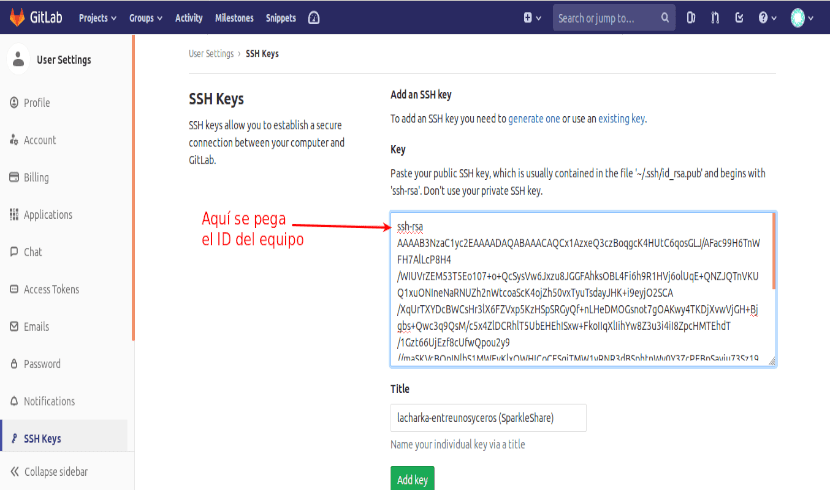
Jei nuspręsite naudoti „GitHub“, turėsite eiti į „Asmeniniai nustatymai“ → „SSH ir GPG raktai“ → „Pridėti naują“. Toliau pateikiama tiesioginė nuoroda į šiuo puslapiu.
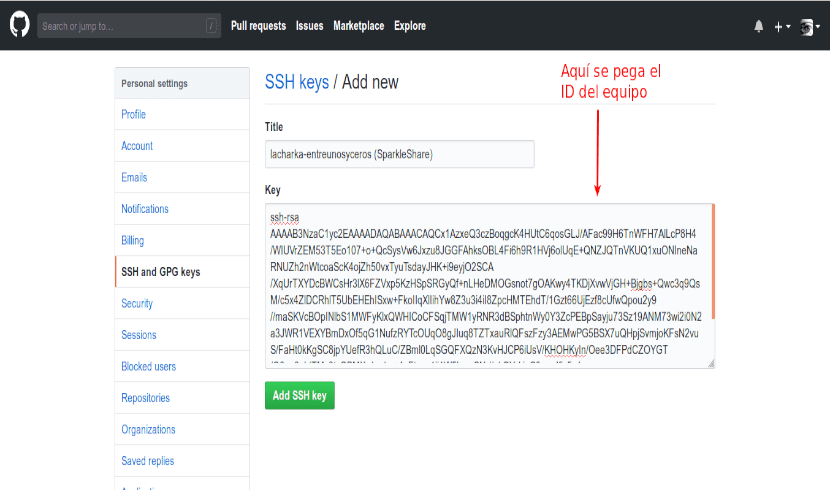
Įklijuokite komandos ID, kurį nukopijavote į iškarpinę, į laukai "raktas»Tai rasite„ GitLab “/„ GitHub “.
„GitLab“ arba „GitHub“ saugyklą turėsime ją sukurti, viešasis ar privatus, atsižvelgiant į tai, ko jums reikia. Taip pat galite naudoti esamą saugyklą.
Grįždami į „SparkleShare“, spustelėkite dėklo piktogramą ir pasirinkite variantas "Sinchronizuoti nuotolinį projektą ...". Iš sąrašo pasirinkite „GitLab“ arba „GitHub“ ir įveskite nuotolinį saugyklos kelią. Jūs tiesiog turite pašalinti github.com / gitlab.com dalį iš URL. Dabar tereikia spustelėti "Papildyti" y palaukite, kol „SparkleShare“ sinchronizuos nuotolinę saugyklą.
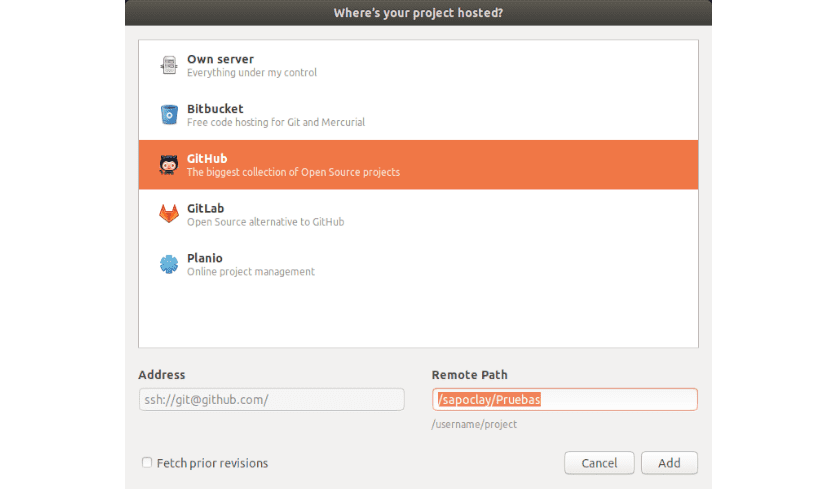
į skaitykite visas galimybes ir informaciją apie šio kliento naudojimą, įskaitant kliento šifravimo naudojimą, žr wiki „SparkleShare“ arba projekto svetainė.